





Aquí, en el Campus Virtual, dispones de una serie de herramientas que utilizarás a lo largo del curso. Debes saber cómo usarlas. Pulsa sobre un vínculo en la tabla siguiente para ir a una breve explicación de la herramienta correspondiente:
| Calendario |  |
Correo |  |
Foros | |||
 |
Calificaciones |  |
Perfil |  |
Entrega de prácticas | ||
 |
Cuestionarios | Novedades |
(Aunque veas que las ilustraciones son del curso 2011-2012, todo es igual en el curso actual.)
Esta herramienta no necesita mucha explicación. Se trata de un calendario en cuyos días puedes ver eventos. Puede haber eventos globales, del curso, de grupo o de usuario (personales) (en distintos colores):
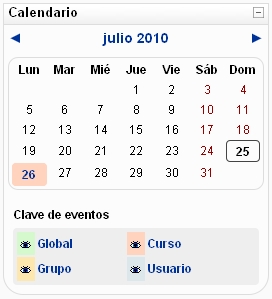
El cuadro de la herramienta muestra el mes actual con los eventos marcados en sus correspondientes colores, así como el día actual recuadrado. Puedes pasar a otros meses con las flechas derecha e izquierda. Y pulsando en el nombre del mes pasas a otra página más detallada del mes:
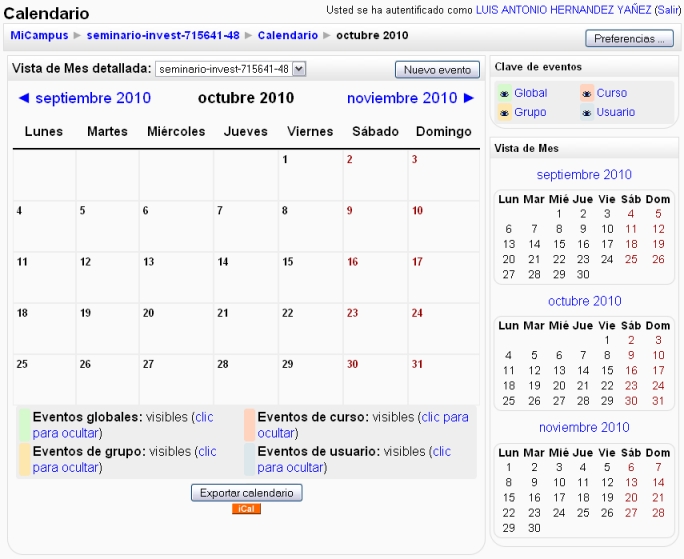
Puedes pasar al mes siguiente o ir al mes anterior. También puedes seleccionar en la lista Vista de Mes detallada el curso del que quieres ver los eventos, o ver los de todos los cursos. Y ocultar el tipo de eventos que quieras, para ver sólo los de algunas categorías.
Puedes incluir eventos propios con el botón Nuevo evento. Para recordarte cosas que tienes que hacer, por ejemplo. Simplemente tendrás que indicar el nombre del evento, su descripción, su día y hora (si es a una hora concreta) y su duración. Puedes también hacer que el evento se repita periódicamente cada semana (indicando cuántas veces).
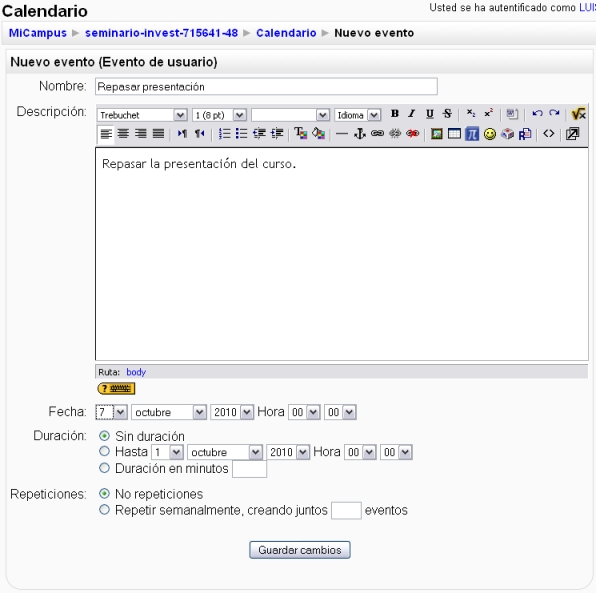
Poniendo el puntero del ratón sobre un evento del calendario se abre un recuadro con el nombre del evento:
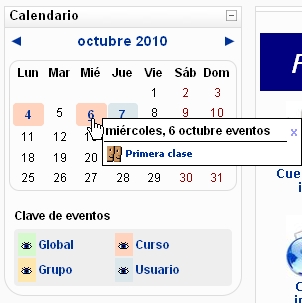
Pulsando sobre el nombre del evento se pasa a otra página con información más detallada:
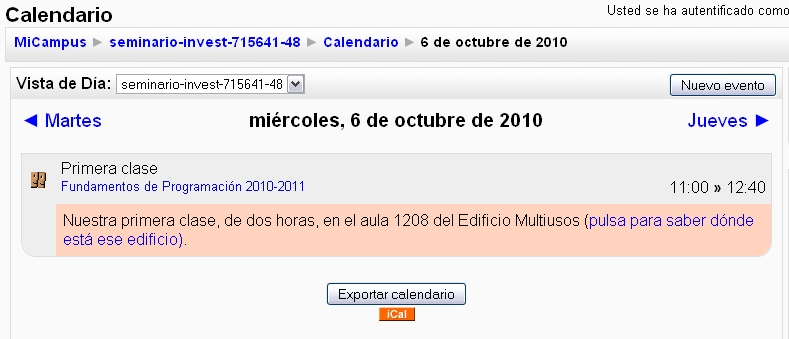
Puedes utilizar el botón Exportar calendario para guardar en tu equipo un archivo denominado icalexport.ics que contiene, en formato iCalendar, la información sobre los eventos que selecciones (todos o sólo los del curso, los de esta semana, este mes, etcétera). El archivo descargado se puede importar en Microsoft® Outlook 2007 o en Google Calendar, para tenerlos registrados en tu herramienta de calendario favorita.
Si pulsas en el botón naranja iCal, se descargará automáticamente el archivo icalexport.ics con todos los eventos próximos.
Por último, en la página de Inicio tienes una herramienta Eventos próximos en la que se muestra la lista de eventos más próximos con el nombre de cada evento:
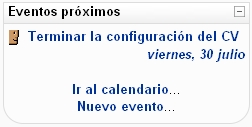
Te permite añadir eventos o ir al calendario.
Recuerda que en cualquier momento puedes volver a la página de Inicio con el historial de navegación:

 Correo interno
Correo internoEsta es una herramienta típica de correo electrónico. Usarás el correo principalmente para comunicarte con el profesor, aunque también puedes comunicarte con otros compañeros. Como ya habrás utilizado sistemas de electrocorreo, su aspecto no te resultará extraño. Pulsando en el correspondiente icono de la página de Inicio llegas a tu bandeja de entrada:
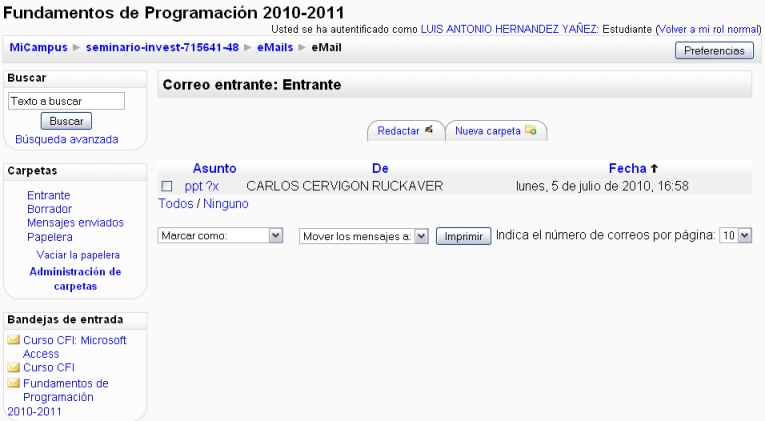
Arriba a la derecha tienes un botón Preferencias que te permite indicar que los mensajes internos se envíen a tu dirección de correo externa (la que hayas indicado en tu perfil) o que sólo veas la carpeta de entrada del curso actual y no las de todos los cursos.
En la parte de la izquierda tienes un cuadro para buscar mensajes de correo con un determinado texto, la lista de carpetas locales y la lista de bandejas de entrada de los distintos cursos en los que estás registrado:
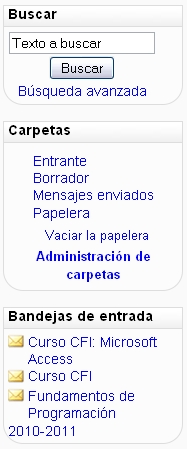
Por defecto, en cada curso hay una carpeta Entrante (bandeja de entrada) donde llegan los mensajes nuevos, una carpeta Borrador donde se guardan los mensajes que tienes a medias, una carpeta Mensajes enviados donde, como su nombre indica, se guardan los mensajes que ya has enviado, y una Papelera, la carpeta donde van los mensajes que borras. No se borran realmente hasta que usas el vínculo Vaciar la papelera que hay en el cuadro de carpetas. Por supuesto, puedes crear tus propias carpetas para organizar adecuadamente tus mensajes recibidos.
En la zona de la derecha, tienes la lista de mensajes recibidos en la carpeta actual (la de entrada del curso actual al principio) y dos fichas para crear un nuevo mensaje (Redactar) y crear una nueva carpeta.
Puedes ordenar los mensajes por Asunto, por remitente (De) o por Fecha, pulsando en la correspondiente cabecera de columna de la lista de mensajes. Si pulsas más veces sobre la misma cabecera, se irá alternando el sentido de la ordenación.
Puedes seleccionar mensajes pulsando sobre las casillas de verificación que tienen a la izquierda del asunto, o seleccionarlos todos (o ninguno). Y los mensajes seleccionados (los que tengan la casilla de verificación marcada) puedes marcarlos como (no) leídos, moverlos a otra carpeta o eliminarlos (moverlos a la papelera):
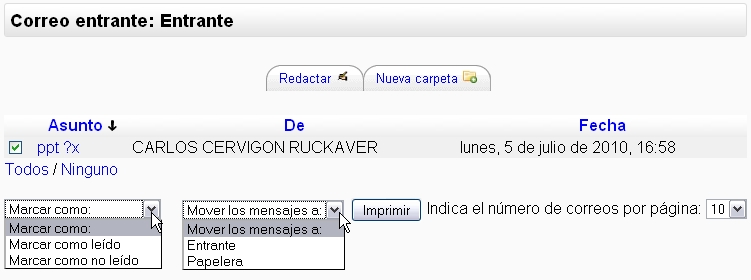
En la lista habrá más carpetas si has creado algunas propias para organizar los mensajes.
Para ver el texto de un mensaje, pulsa en su asunto:
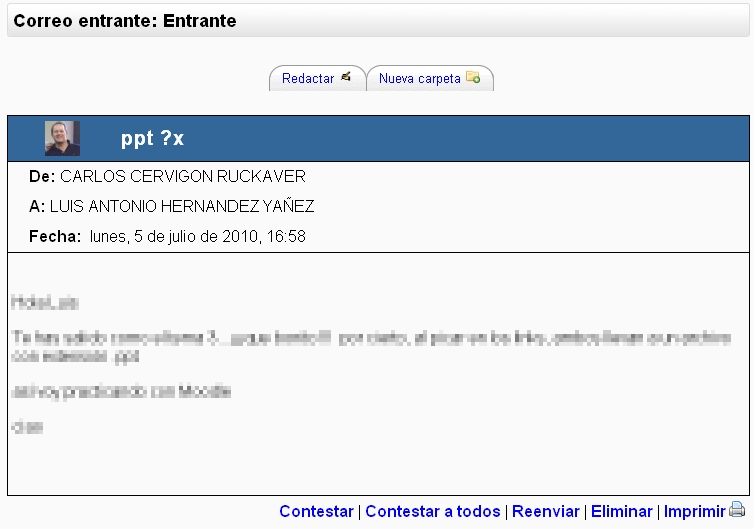
Con los vínculos que hay debajo del texto del mensaje puedes responder al mensaje (a todos los destinatarios si hay varios y quieres), reenviar el mensaje, eliminarlo o imprimirlo. Opciones típicas de un sistema de correo electrónico. Contestar y reenviar se hace de forma similar a enviar.
Para enviar un mensaje usa la ficha Redactar que hay en la zona de la derecha:
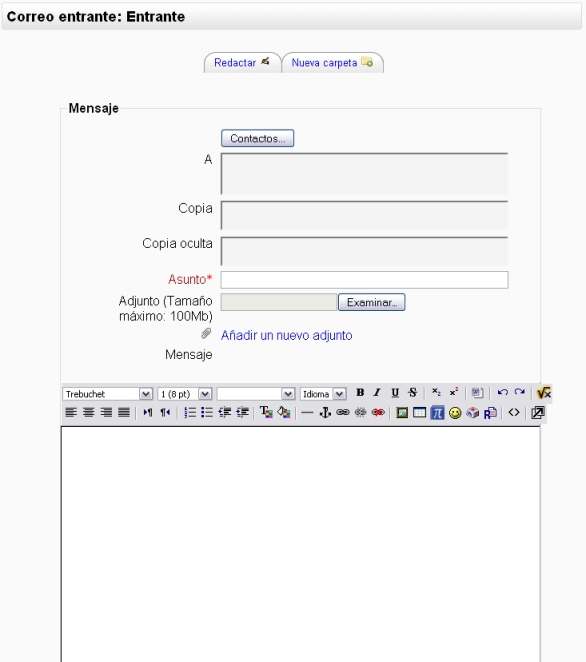
Nada sorprendente. Cuadros para indicar a quién se envía y a quiénes también en copia (CC) o en copia oculta (BCC). Un cuadro para el asunto (título) del mensaje. La posibilidad de adjuntar archivos y un cuadro para el texto del mensaje. Más abajo, botones para enviar el mensaje, guardarlo en la carpeta Borrador (Guardar ahora) o cancelar el envío.
La selección de los destinatarios se hace con el botón Contactos... Llegas a la agenda de contactos, en la que están los compañeros y profesores. Se abre en una ventana aparte:
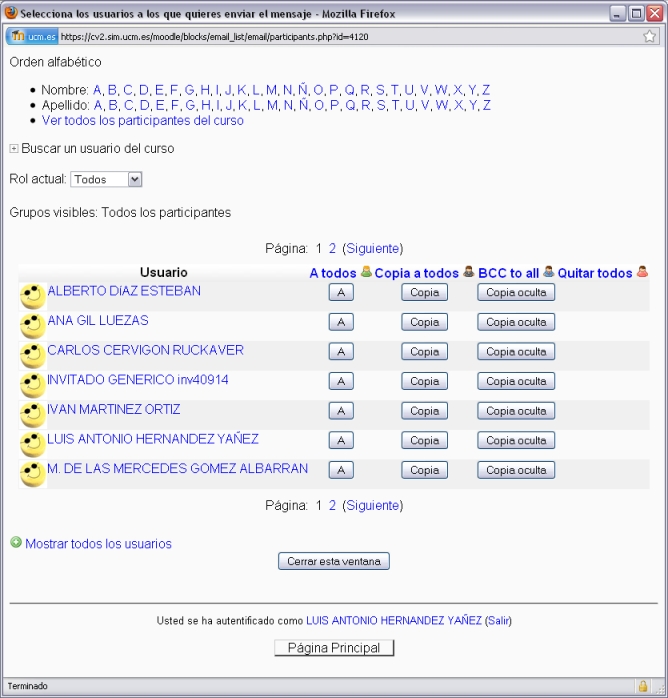
Habrá varias páginas de contactos entre las que puedes navegar (o hacer que se vean todos en una única lista). Puedes ver los usuarios con nombre o apellido que empiece por una letra, buscar un usuario o ver los que sean sólo profesores o sólo estudiantes. Con los botones A, Copia y Copia oculta puedes ir marcando los usuarios que quieres que sean destinatarios normales, aquellos a los que enviar una copia y aquellos a los que enviar una copia sin que se enteren los demás. Cuando pulsar el botón Cerrar esta ventana se colocan los destinatarios en su lugar:
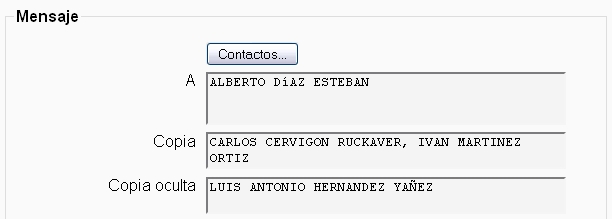
Si quieres adjuntar archivos, usa el botón Examinar... Te permite seleccionar un archivo de tu disco local a enviar junto con el mensaje. Se abre el típico cuadro de apertura de archivo. Puedes usarlo varias veces para cargar varios archivos.
El cuadro de texto del mensaje es un sofisticado editor:
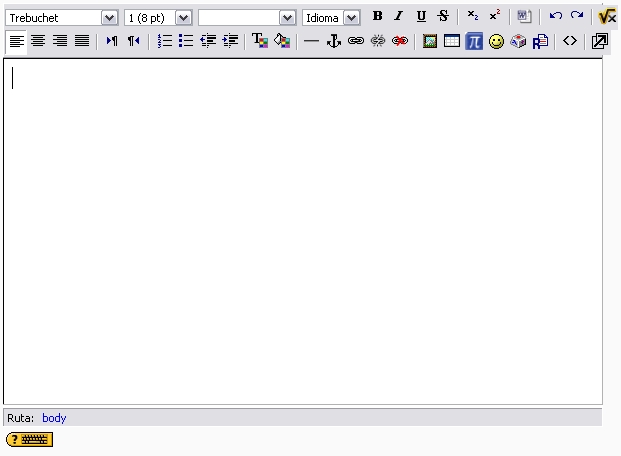
Puedes elegir la fuente para el texto o su tamaño, así como elegir si es un encabezado (entre 1 y 6). Puedes poner textos en negrita (B, Ctrl+B), cursiva (I, Ctrl+I), subrayado (Ctrl+U) o tachado. En subíndice o superíndice. Ajustarlo a la izquierda (por defecto), al centro, a la derecha o a ambos márgenes. Crear listas numeradas o sin numerar. Poner el texto más a la izquierda o más a la derecha. Insertar imágenes, tablas o emoticonos. Etcétera.
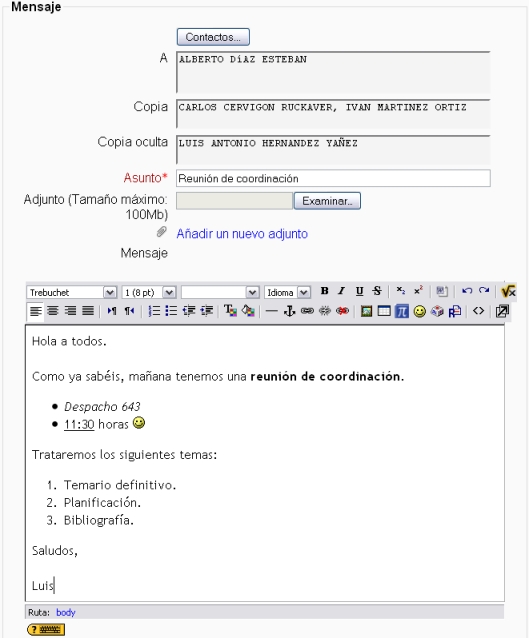
Al pulsar el botón Enviar se realiza el envío. Cuando recibimos mensajes nuevos, éstos aparecen resaltados en la lista de mensajes y la bandeja de entrada muestra entre paréntesis el número de mensajes nuevos:
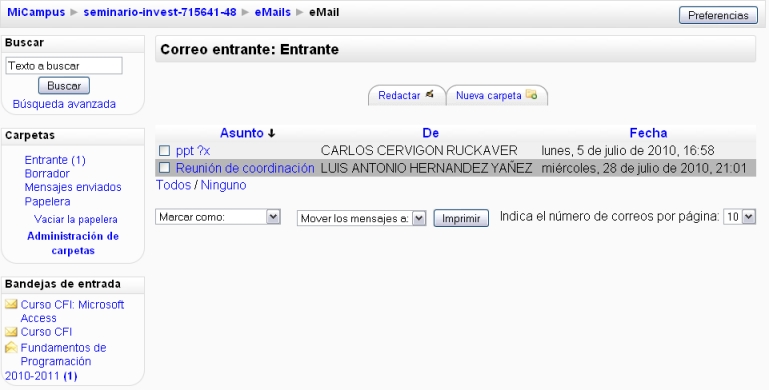
Recuerda que en cualquier momento puedes volver a la página de Inicio con el historial de navegación:
 Foros de debate
Foros de debateEsta es una herramienta típica de foros de discusión. Usarás los foros principalmente para comunicarte con los compañeros y ayudaros entre vosotros, aunque los profesores también podrán intervenir de vez en cuando en vuestros debates y publicar información.
En los foros sólo debes publicar intervenciones que puedan resultar útiles a los demás estudiantes. Para los casos particulares debes utilizar el correo. Entre todos debemos evitar que en los foros haya intervenciones innecesarias que sólo hacen perder el tiempo cuando se leen. Y para ello también es muy importante que busques primero mensajes que ya pueda haber con información sobre tu duda, antes de publicar el tuyo propio. |
Cuando pulsas el icono de la página de Inicio llegas a esta página:
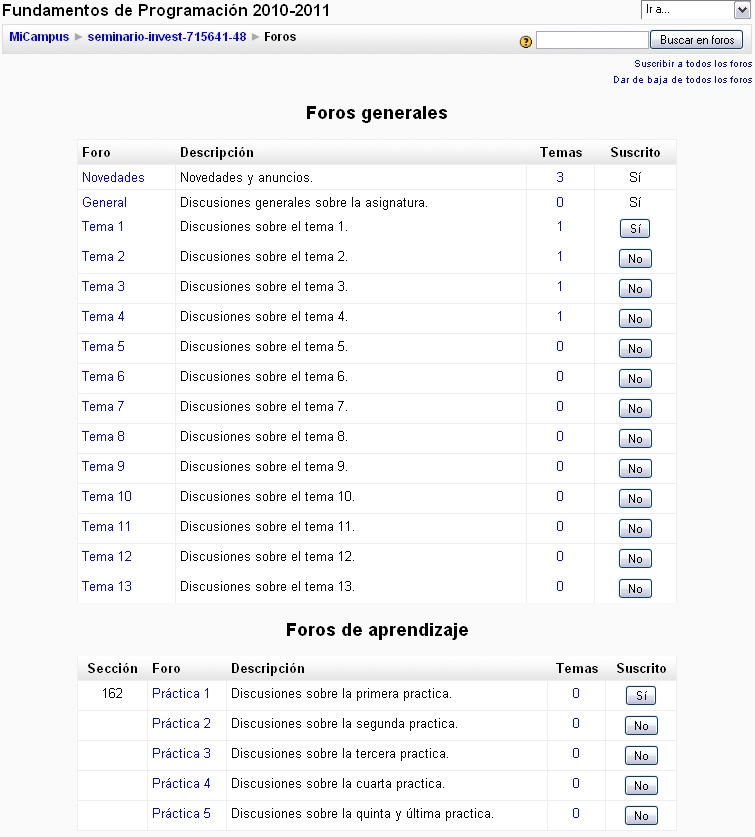
Como puedes ver, los distintos foros pueden estar agrupados por categorías. Todos funcionan igual. Además de un foro de novedades y otro de discusiones generales de la asignatura, hay uno más por tema y otro por cada práctica. Puede que se haya añadido con posterioridad alguno más que se haya considerado interesante.
Inicialmente se te suscribe a todos los foros, aunque puedes dejar de estar suscrito a un foro con el botón de la columna Suscrito (excepto los foros Novedades y General, a los que estarás suscrito siempre). Cuando estás suscrito a un foro, se te envía copia de los mensajes que se publican a tu dirección de correo electrónico externo (la que figure en tu perfil).
La columna Temas indica el número de hilos de discusión (temas) que hay en el foro. Para ver la lista de mensajes de un foro, pulsa en su nombre:
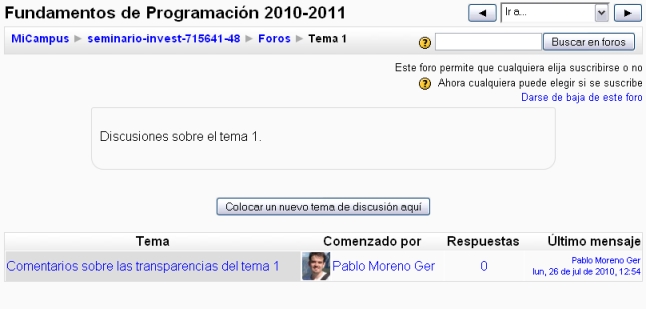
Pulsando en el nombre del tema, podemos leer el mensaje:

Al final del mensaje (abajo a la derecha) hay un vínculo Responder que te permite eso, enviar una respuesta a ese mensaje del tema. Si lo pulsas, aparecerá debajo del mensaje un editor para escribir tu respuesta:
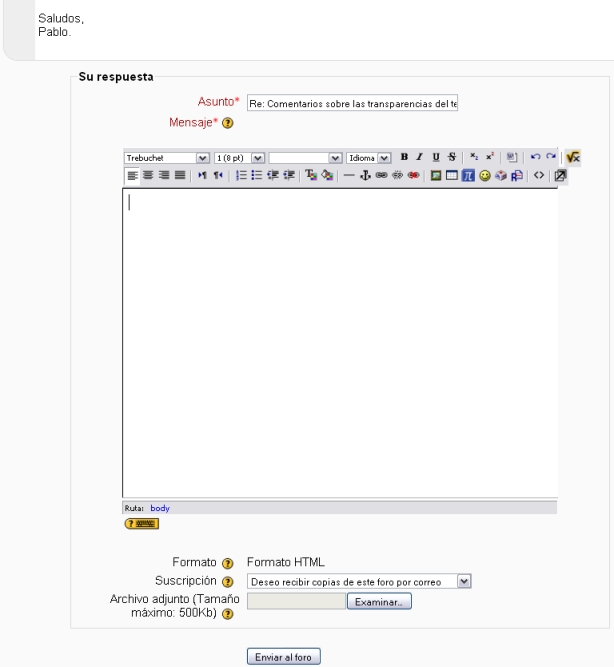
El editor es el mismo que el del correo interno. Puedes elegir la fuente para el texto o su tamaño, así como elegir si es un encabezado (entre 1 y 6). Puedes poner textos en negrita (B, Ctrl+B), cursiva (I, Ctrl+I), subrayado (Ctrl+U) o tachado. En subíndice o superíndice. Ajustarlo a la izquierda (por defecto), al centro, a la derecha o a ambos márgenes. Crear listas numeradas o sin numerar. Poner el texto más a la izquierda o más a la derecha. Insertar imágenes, tablas o emoticonos. Etcétera.
Puedes también suscribirte al foro, si no lo estás ya y adjuntar un archivo (pequeño). Al pulsar el botón Enviar al foro se realiza la publicación del mensaje:
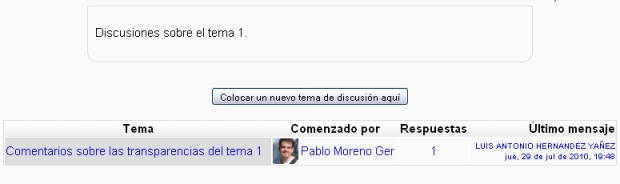
Ahora pone que hay una respuesta. Tanto si vuelves a pulsar en el nombre del tema como si pulsas en el número de respuestas verás el mensaje original seguido de las respuestas que ha habido:
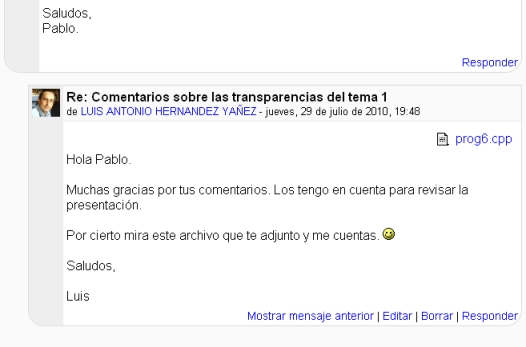
En este caso sólo ha habido una respuesta, que lleva adjunto el archivo prog6.cpp. Desde que se publica un mensaje se tienen 30 minutos para editarlo. Pasado ese tiempo ya no será posible modificarlo. Se puede responder también a una respuesta. Y el usuario que publicó el mensaje puede borrarlo si no ha habido ninguna respuesta todavía.
Recuerda que cuando usas foros de Internet, como estos, debes respetar unas pocas normas. Usa el siguiente vínculo para verlas: Normas de etiqueta para foros de Internet. |
Los foros de la asignatura son principalmente para que os ayudéis entre vosotros. A medida que te surjan dudas en un tema de la asignatura o sobre una práctica, lo primero que debes hacer es ir al foro del tema/práctica y mirar si hay algún hilo que tenga que ver con la duda. Si es así, es bastante posible que alguien haya tenido antes la misma duda, la haya planteado y se le haya respondido. Si no encuentras la respuesta o ningún hilo tiene que ver, publica tú entonces un mensaje solicitando ayuda. Si estás suscrito al foro, en cuanto alguien te responda te llegará el mensaje a tu dirección de correo externa. Si no, siempre podrás verlo directamente en el foro.
Es importante que busquemos siempre primero una respuesta a nuestra duda. No ir directamente a publicar un mensaje de ayuda, ya que así lo que conseguiremos es que haya varios temas sobre un mismo asunto, llenándose el foro de temas similares que dificultan localizar información. Si preguntas algo que ya se ha respondido, no te sorprenda que nadie te responda; seguramente signifique que debes buscar la respuesta en otro hilo del foro ;-) |
A medida que pase el tiempo los foros empezarán a tener bastantes mensajes, por lo que localizar información recorriendo los temas puede llevar tiempo. Para facilitarte la búsqueda tienes un cuadro Buscar en los foros en la página de Inicio que te permite localizar los mensajes que tengan un determinado texto. También hay un cuadro Buscar en cada foro o tema, pero el cuadro de la página de Inicio te permite realizar búsquedas avanzadas:
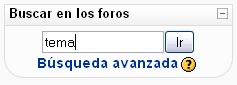
Si escribes un texto y pulsas el botón Ir (o la tecla Intro), se mostrará la lista de mensajes de los foros que contienen ese texto (con el texto resaltado):
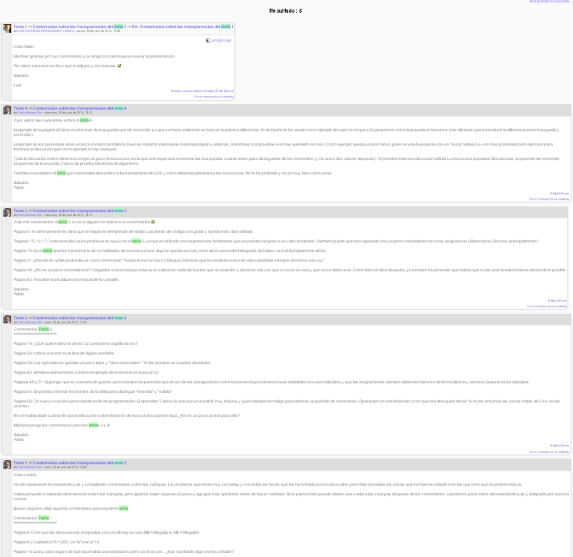
Puede haber varias palabras en el texto a buscar, aunque sólo se tienen en cuenta si son de más de dos caracteres. Además, se buscan palabras que empiecen con las proporcionadas (tema, temas, temario, ...) (si se quiere una coincidencia exacta se puede poner un + delante de la palabra).
Y si pulsas el vínculo Búsqueda avanzada del cuadro Buscar en los foros puedes especificar criterios de búsqueda más detallados:
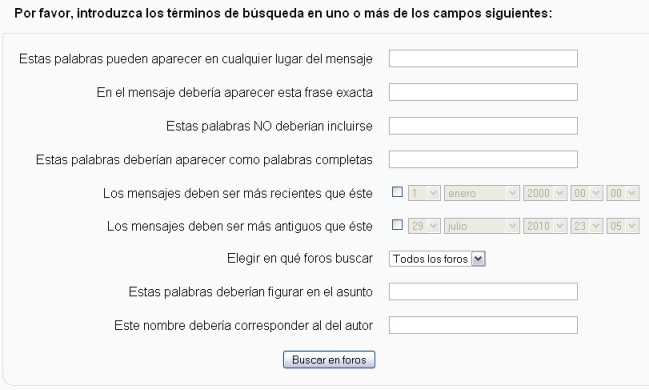
Recuerda que en cualquier momento puedes volver a la página de Inicio con el historial de navegación:
 Calificaciones
CalificacionesEsta herramienta te informará de las calificaciones que vas obteniendo en las distintas pruebas que realizas a lo largo del curso. Para acceder a tus calificaciones, pulsa en Calificaciones dentro del cuadro Administración de la página de Inicio:
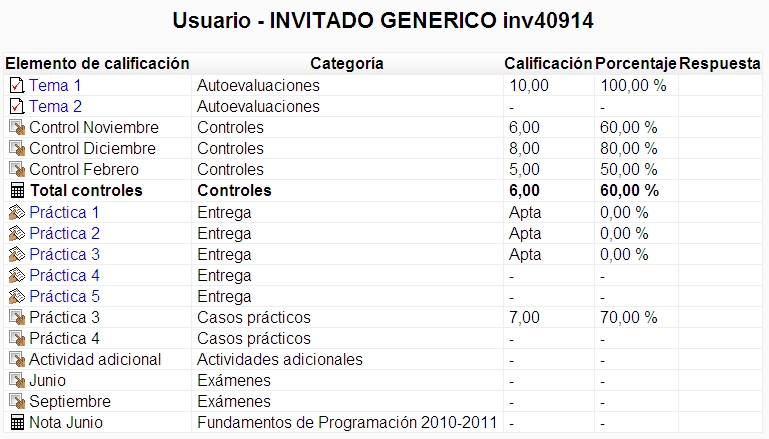
Puedes ver que hay muchos elementos de calificación, organizados en categorías. Y seguramente haya algunos más que se hayan añadido más tarde.
Algunos, como las Autoevaluaciones, no afectan a la calificación final; las autoevaluaciones son para que te vayas entrenando. Las categorías que cuentan para la calificación final son:
Las prácticas son obligatorias, debiendo obtener el Apto en todas ellas (categoría Entrega). El Apto lo obtienes entregándolas dentro del plazo establecido y satisfaciendo los requisitos establecidos en los enunciados.
Los totales de cada categoría no aparecen hasta que estén disponibles todos los elementos de calificación de la categoría. Así, en el ejemplo anterior, como ya se han realizado y calificado todos los controles del primer cuatrimestre, aparece la calificación global de esa categoría (Total controles), calculada automáticamente con las notas de cada elemento de esa categoría (en este caso, los dos primeros controles cuentan un 25% y el control de febrero cuenta un 50%).
Como todavía no se ha realizado y calificado el caso práctico de la 4ª práctica, no se ve la calificación global de esa categoría (Total Casos Prácticos). Se verá en su momento.
Igualmente, la nota de la convocatoria de septiembre no aparecerá hasta que estemos en septiembre ;-)
La calificación final de la asignatura se obtiene automáticamente a partir de las notas obtenidas en cada categoría (con los factores de ponderación correspondientes). Moodle no tiene en cuenta que se haya conseguido una puntuación menor de 4,00 en el examen final, por lo que la calificación puede no ser definitiva.
Algunos elementos de calificación son vínculos a la actividad correspondiente: ir a realizar la autoevaluación (cuestionario) del tema o entregar el archivo de la práctica.
Recuerda que en cualquier momento puedes volver a la página de Inicio con el historial de navegación:

 Perfil
PerfilEsta herramienta te permite actualizar tu información de usuario. Cuando pulsas sobre ella, en el cuadro Administración de la página de Inicio, pasas a ver tu información:
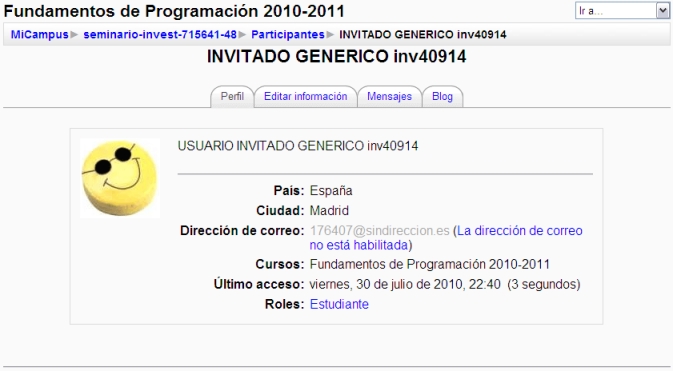
Si pulsas en la pestaña Editar información pasas a una página donde puedes hacer eso, editar tu información:
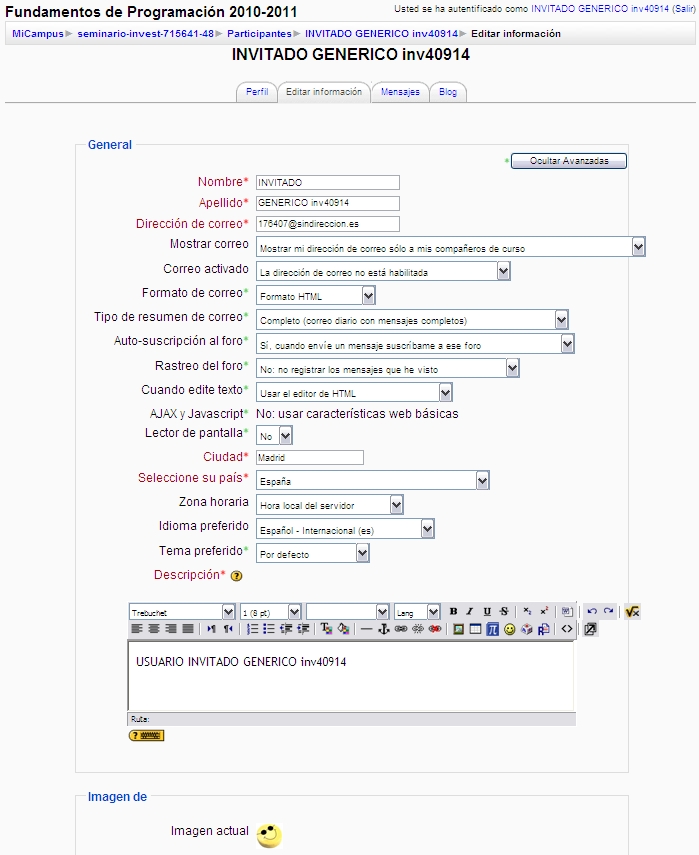
Asegúrate de activar tu dirección de correo (y de que sea correcta la que figure) si quieres recibir avisos del CV en tu correo electrónico externo.
Son muchas las opciones que puedes seleccionar y los datos que puedes proporcionar. Asegúrate de que tu foto sea una actual.
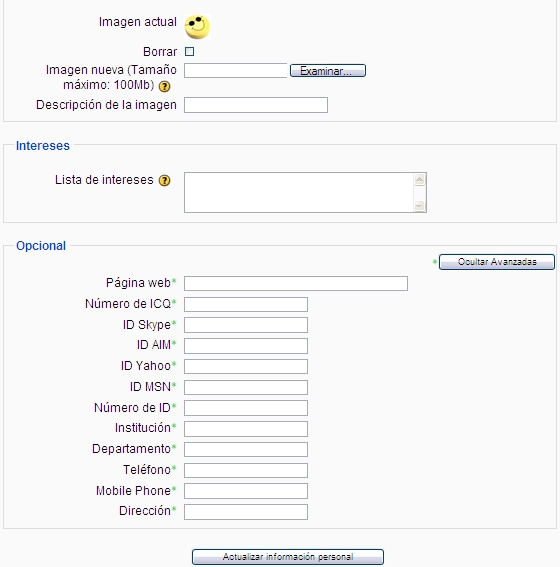
Hay dos pestañas más en la página del perfil: Mensajes, que permite ver los mensajes del foro que ha generado el usuario, y Blog, que permite ver las entradas del blog personal del usuario.
Recuerda que en cualquier momento puedes volver a la página de Inicio con el historial de navegación:
 Entrega de prácticas
Entrega de prácticasEsta herramienta es la que te permite enviar los programas que hayas desarrollado para cada práctica. En la ficha Prácticas tendrás disponibles iconos de entrega de las distintas práctica. Pulsando cada uno llegas a una página como esta:
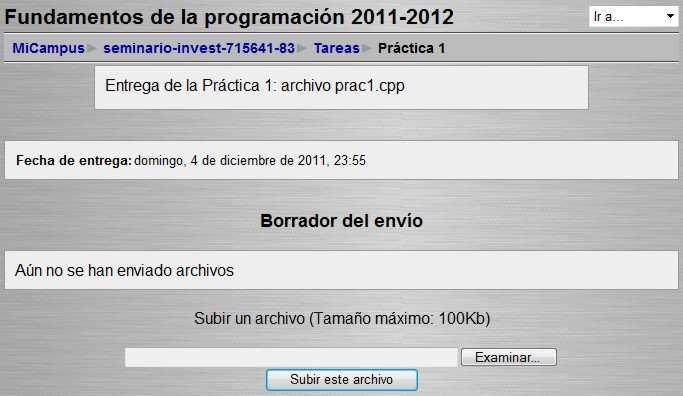
Como ves, es una herramienta muy sencilla. Simplemente seleccionas, con el botón Examinar..., el archivo de tu disco local que quieres subir y pulsas el botón Subir este archivo.
Asegúrate de no equivocarte al elegir el archivo correcto. No confirmes el envío hasta no estar seguro de que envías el correcto. |
Una vez subido un archivo, verás la lista de archivos subidos:
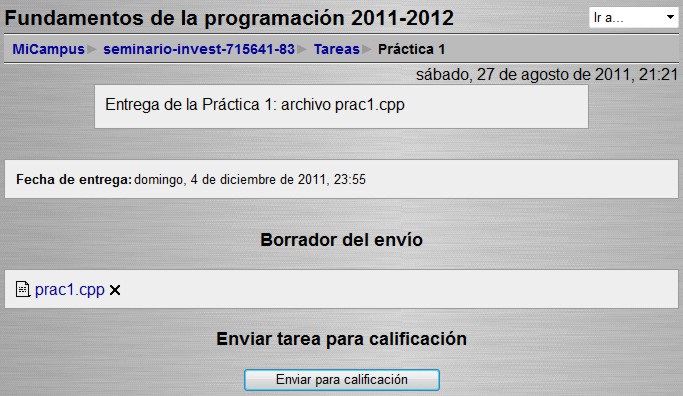
Puedes eliminar alguno, si te has equivocado, y volver a subir otro. Una vez que ya esté todo correcto, pulsa el botón Enviar para calificación.
El profesor evaluará la práctica, otorgando una calificación. Puedes ver la calificación de la entrega y los comentarios de corrección pulsando de nuevo en el icono de envío de la práctica (una vez calificada):
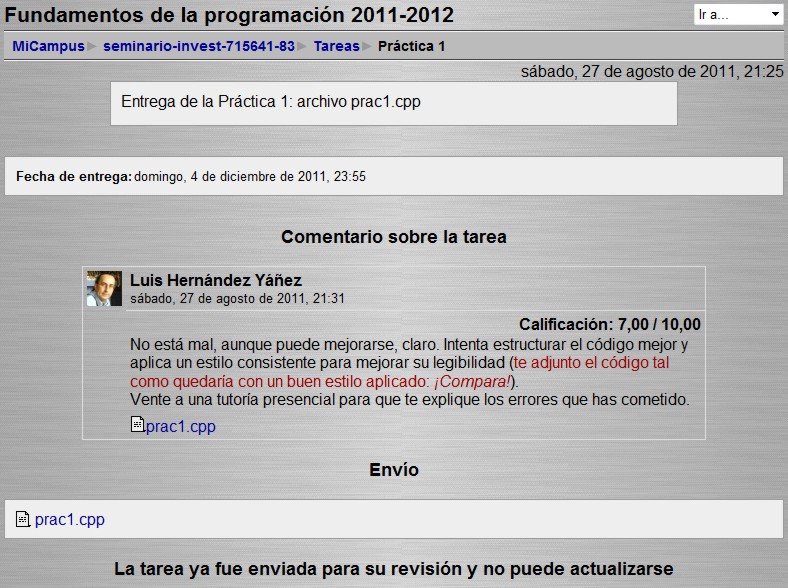
Además de la calificación (Apta en este caso) puedes ver comentarios del profesor, si es que los ha incluido. También puedes pulsar sobre el nombre del archivo enviado, para bajártelo si lo has perdido, por ejemplo.
La calificación también la podrás ver en la herramienta Calificaciones.
Recuerda que en cualquier momento puedes volver a la página de Inicio con el historial de navegación:
 Cuestionarios
CuestionariosEn el curso dispones de una serie de cuestionarios que puedes realizar voluntariamente y que son de dos tipos: de información y autoevaluaciones. Los de información son dos: el cuestionario inicial, con el que nos das información sobre tu formación inicial, y el cuestionario final, con el que, al final, nos darás tus opiniones sobre diversos aspectos del curso. Estos cuestionarios no tienen calificación asociada (aunque al realizarlos veas que se asignan puntuaciones, éstas son irrelevantes) y puedes realizarlos tantas veces como desees.
Las autoevaluaciones son tests (exámenes los llama Moodle) con los que puedes comprobar tu nivel de asimilación de los conocimientos de cada tema. Tienen calificación asociada, pero no afectan a la calificación de la propia asignatura. Simplemente son puntuaciones para que tengas una indicación de lo bien o mal que lo has hecho. Los puedes realizar tantas veces como desees y quedará la puntuación más alta obtenida.
Los cuestionarios de ambos tipos son del mismo estilo y se responden de la misma manera. Consisten en una secuencia de preguntas, que pueden ser de distintos tipos:
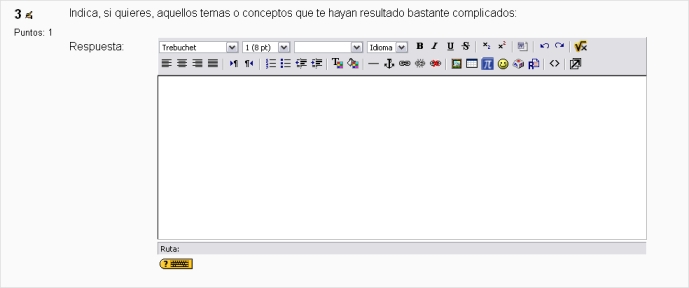
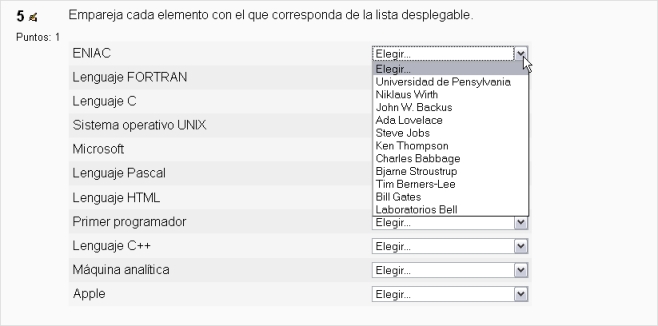

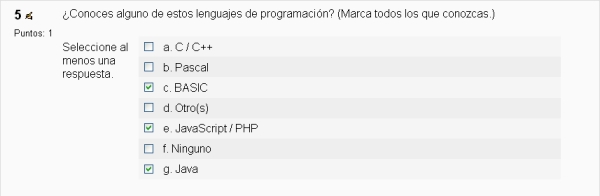
Para realizar un cuestionario, simplemente tienes que pulsar sobre el icono del mismo (en la página de Inicio o en cada página de tema). Llegarás a una página como esta:
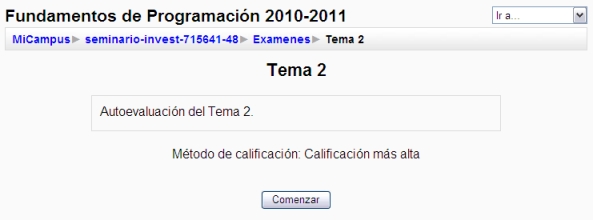
Pulsando sobre el botón Comenzar se pone en marcha la realización del cuestionario (examen):
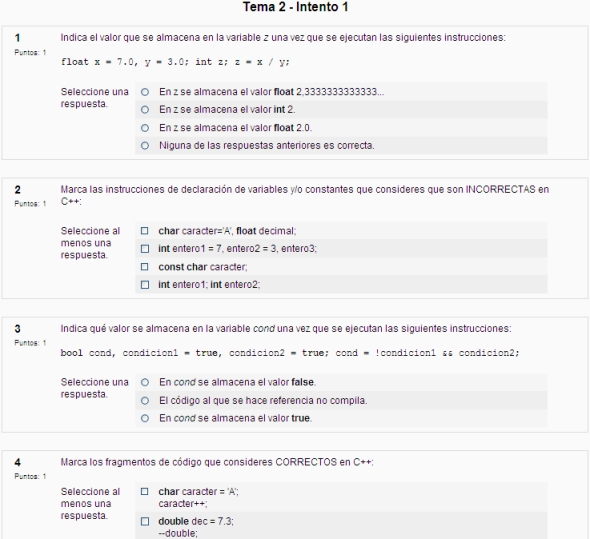
Al final del cuestionario tienes dos botones: Guardar sin enviar, para guardar las respuestas ya dadas y continuar en otro momento, y Enviar todo y terminar, para dar por concluido el examen (pide confirmación). Pasarás a una página de revisión del examen como esta:
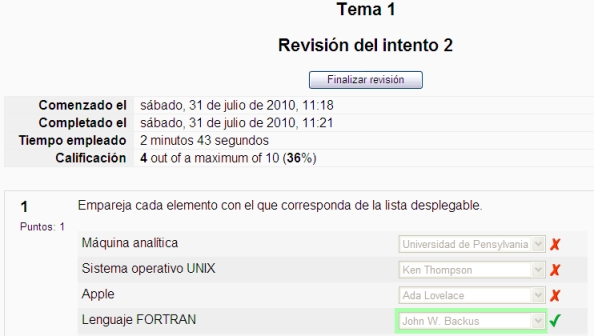
Además de informar de cuándo se ha realizado y la calificación que se obtiene, muestra para cada pregunta qué respuestas son correctas (marca verde de verificación) y cuáles no (marca roja en forma de X).
Y puede haber comentarios de realimentación del profesor en las respuestas (a su derecha), tanto en las correctas, como (sobretodo) en las incorrectas:

Pulsando el botón Finalizar revisión (al principio del cuestionario o al final), llegas a una página que te informa de los intentos que has hecho y la calificación que has obtenido en cada uno:
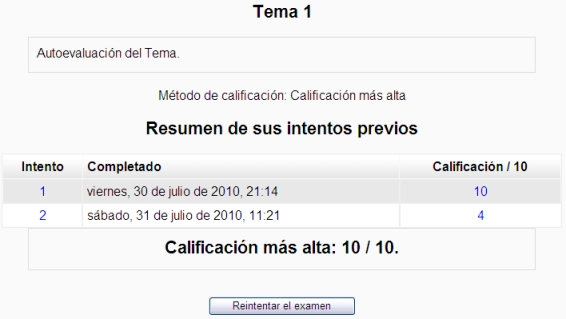
Pulsando sobre un número de intento o una calificación vuelves a la página de revisión.
Recuerda que en cualquier momento puedes volver a la página de Inicio con el historial de navegación:
Este cuadro de la página de Inicio simplemente muestra los tres últimos mensajes publicados en el foro Novedades. Como es un foro con mensajes importantes de los profesores, conviene tener a la vista de forma rápida (en la página de Inicio) lo más reciente:
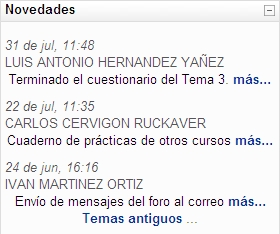
Pulsando sobre el vínculo más... puedes ir a leer el mensaje completo:
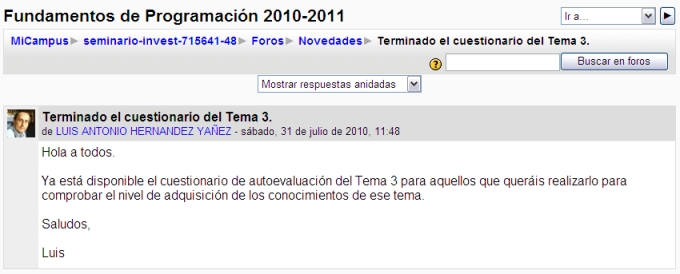
Los mensajes del foro Novedades no admiten respuestas.
El vínculo Temas antiguos te lleva al foro Novedades.
Recuerda que en cualquier momento puedes volver a la página de Inicio con el historial de navegación: